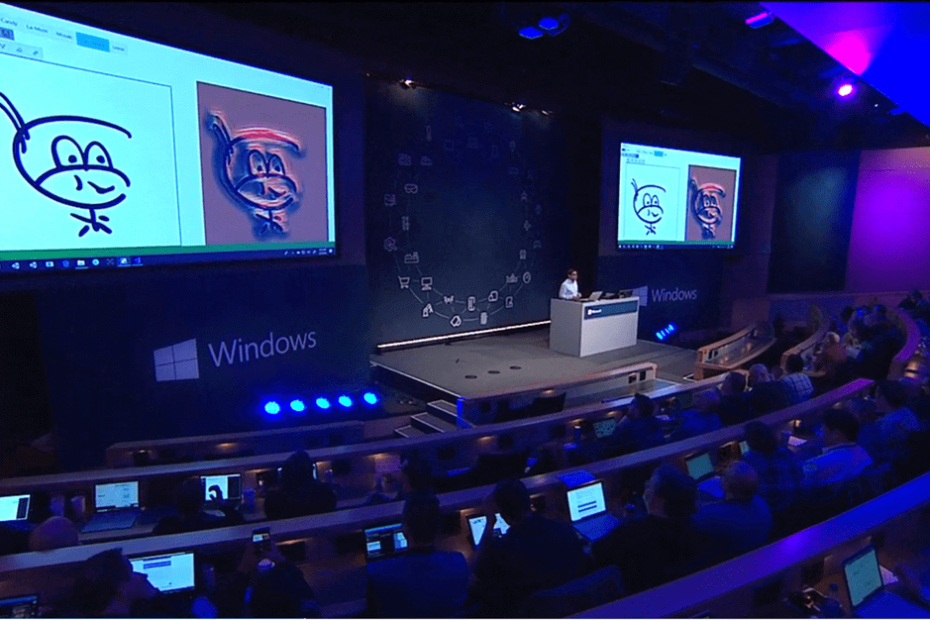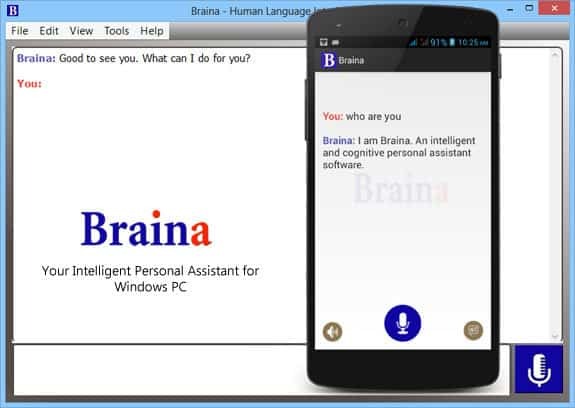Setel ulang konfigurasi jaringan di CMD jika Anda menghadapi kesalahan ini
- Kesalahan jaringan Chatsonic dapat menyebabkan ketidakmampuan untuk menggunakan platform karena tidak terhubung dengan benar ke internet.
- Kesalahan dapat terjadi karena masalah perangkat jaringan, masalah server Chatsonic, dan masalah terkait browser.
- Perbaiki dengan menghidupkan ulang perangkat jaringan Anda dan membersihkan cache dan cookie browser.

XINSTALL DENGAN MENGKLIK FILE DOWNLOAD
- Unduh dan Instal Benteng di PC Anda.
- Luncurkan alat dan Mulai memindai
- Klik kanan Memperbaiki, dan perbaiki dalam beberapa menit.
- 0 pembaca telah mengunduh Fortect sejauh bulan ini
Mengalami kesalahan jaringan Chatsonic saat menggunakan chatbot percakapan mencegah Anda mengotomatiskan proses pembuatan teks dan gambar. Hal itu bisa terjadi karena beberapa faktor yang mendasarinya. Namun, artikel ini akan membahas cara mengatasi error tersebut.
Atau, Anda dapat membaca artikel kami tentang apa yang harus dilakukan jika Chatsonic tidak berfungsi di PC Anda.
Apa yang menyebabkan kesalahan jaringan Chatsonic?
- masalah koneksi internet – Masalah dengan koneksi internet Anda, seperti sinyal WiFi yang lemah, kemacetan jaringan, atau masalah ISP (Penyedia Layanan Internet), dapat menyebabkan kesalahan jaringan. Masalah konfigurasi jaringan juga dapat mengganggu konektivitas jaringan.
- Server atau layanan padam – Server platform mungkin sedang dalam peningkatan atau pemeliharaan, membuat platform tidak dapat diakses.
- Masalah terkait browser – Cache dan cookie browser dapat menyebabkan masalah dengan situs web yang Anda coba akses. File dapat menjadi rusak, menghambat proses aplikasi web Chatsonic.
- Konfigurasi Proxy atau VPN – Menggunakan server proxy atau VPN dapat menyebabkan masalah seperti ini. Hindari masalah dengan menggunakan handal perangkat lunak VPN.
- Pembatasan firewall atau antivirus – Pengaturan firewall atau perangkat lunak antivirus yang terlalu ketat dapat memblokir koneksi jaringan yang diperlukan oleh aplikasi atau layanan, menyebabkannya mengalami masalah.
Terlepas dari penyebab masalah pada komputer Anda, Anda dapat memperbaikinya dengan mengikuti langkah pemecahan masalah di bawah ini.
Bagaimana saya bisa melewati kesalahan jaringan Chatsonic?
Sebelum melanjutkan dengan langkah lanjutan apa pun, coba pemeriksaan awal berikut:
- Periksa koneksi internet Anda – Uji koneksi Anda dengan mengunjungi situs web lain atau menggunakan aplikasi lain yang bergantung pada internet untuk memverifikasi apakah masalahnya khusus untuk ChatSonic atau masalah konektivitas internet yang lebih luas.
- Periksa status server dan hubungi dukungan Chatsonic – Jika kesalahan ini muncul, periksa status server untuk mengetahui apakah masalahnya ada pada mereka atau kegagalan jaringan Anda.
- Mulai ulang perangkat Jaringan Anda – Power cycle modem, router, atau perangkat jaringan lainnya. Ini dapat membantu menyegarkan koneksi jaringan router dan selesaikan semua masalah Chatsonic sementara.
- Nonaktifkan perangkat lunak firewall atau antivirus – Nonaktifkan sementara perangkat lunak firewall atau antivirus Anda dan periksa apakah tindakan keamanan memblokir koneksi jaringan yang diperlukan oleh Chatsonic.
- Perbarui driver jaringan – Ini akan membantu memperbarui driver jaringan Anda dan meningkatkan perangkat jaringan yang terpasang di komputer Anda.
Jika Anda masih tidak dapat mengatasi kesalahan tersebut, coba perbaikan di bawah ini:
1. Bersihkan cache dan cookie browser
- Luncurkan Google Chrome browser di PC Anda, lalu klik tiga titik untuk membuka Menu. Pergi ke Lebih Banyak Alat dan klik Menghapus data pencarian.

- Pilih Sepanjang waktu untuk menghapus semuanya. Centang kotak untuk Cookie dan data situs lainnya, Dan Gambar dan file dalam cache, lalu klik Hapus data.

- Mulai ulang browser Anda dan periksa apakah kesalahan masih ada.
Menghapus cache dan cookie browser Anda akan menghapus file korup yang menghalangi Chatsonic dari koneksi ke jaringan.
2. Setel ulang konfigurasi jaringan
- tekan Windows tombol, ketik cmd, dan pilih Berjalan sebagai administrator untuk membuka Prompt Perintah.

- Ketik perintah berikut dan tekan Memasuki:
ipconfig /flushdnsipconfig /registerdnsipconfig /rilisipconfig / perbaruireset netsh winsock
- Tunggu perintah untuk dieksekusi dan reboot PC Anda.
Langkah-langkah di atas akan menghapus DNS dan mengatur ulang konfigurasi jaringan, membantu Anda memperbaiki konektivitas jaringan dan masalah kinerja. Lihat panduan lengkap kami tentang caranya mengatur ulang pengaturan jaringan di Windows.
- Mengapa Perplexity AI Tidak Berfungsi? 4 Cara Memperbaikinya
- 0x80040216 Impor Gagal: Cara Memperbaiki Kesalahan Ini
3. Perbarui peramban Anda
- Luncurkan browser Google Chrome di PC Anda, lalu klik tiga titik untuk membuka Menu dan pergi ke Pengaturan.

- Klik Tentang Chrome dan klik Perbarui Google Chrome. Jika ada pembaruan yang tersedia, itu akan diperbarui secara otomatis.

- Luncurkan kembali browser dan periksa apakah kesalahan jaringan Chatsonic tetap ada.
Memperbarui Google Chrome akan memperbaiki bug yang menyebabkan masalah jaringan dan memasang fitur baru untuk meningkatkan kinerjanya.
Sebagai kesimpulan, Anda dapat membaca artikel kami tentang apa yang harus dilakukan jika Anda mendapatkannya Windows 10 tidak dapat terhubung ke jaringan ini pesan di PC Anda.
Jangan ragu untuk meninggalkan komentar jika Anda memiliki saran atau pertanyaan tentang panduan ini.
Masih mengalami masalah?
SPONSOR
Jika saran di atas tidak menyelesaikan masalah Anda, komputer Anda mungkin mengalami masalah Windows yang lebih parah. Kami menyarankan memilih solusi all-in-one seperti Benteng untuk memperbaiki masalah secara efisien. Setelah instalasi, cukup klik Lihat & Perbaiki tombol lalu tekan Mulai Perbaikan.